win7系统的操作方法
1、首先,依次点击打开“控制面板 - 所有控制面板项 - 网络和共享中心”,并点击其中的“管理无线网络”。
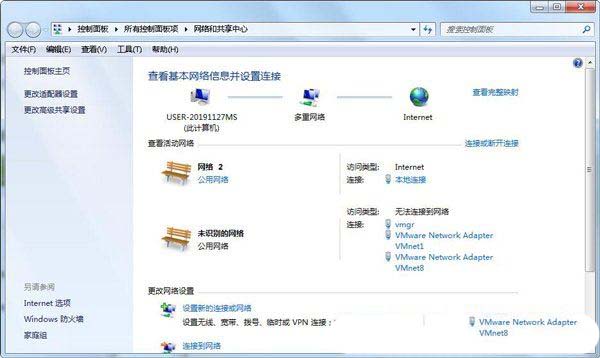
2、接着,在弹出的窗口中,点击“无线属性”。
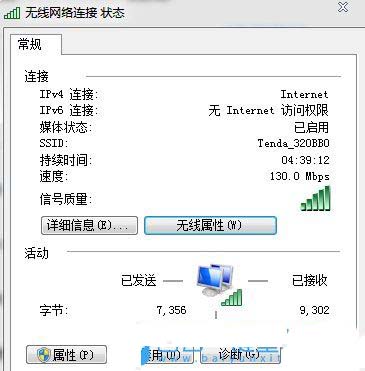
3、然后,在打开的窗口中,切换到“安全”选项栏;
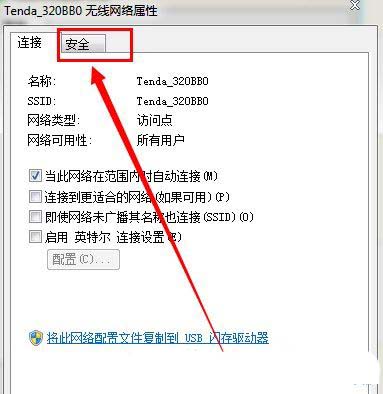
4、随后,勾选“显示字符”选项,即可查看无线网络的密码;
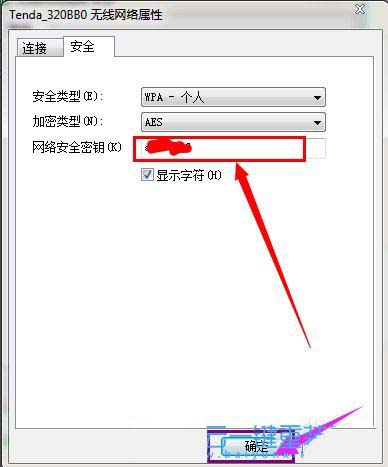
附:其他系统查看wifi的方法
在mac上查看wifi密码
1.通过钥匙串访问
步骤1:在mac上,点击屏幕左上角的苹果菜单,选择“应用程序”>“实用工具”>“钥匙串访问”。
步骤2:在钥匙串访问窗口中,点击左侧的“系统”选项。
步骤3:在搜索框中输入wifi网络的名称,找到对应的网络。
步骤4:双击该wifi名称,弹出的窗口中会显示“显示密码”选项。
步骤5:勾选“显示密码”,系统会提示你输入mac的管理员密码。输入密码后,wifi密码就会显示在窗口中。
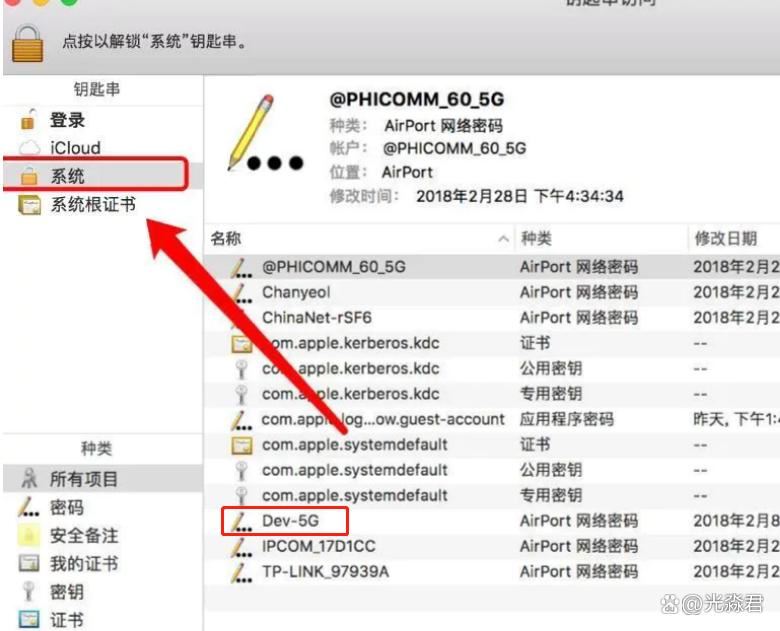
在安卓手机上查看wifi密码
1.通过手机设置(适用于部分android10及以上版本)
步骤1:进入手机的“设置”应用。
步骤2:选择“wi-fi”或“网络和internet”选项。
步骤3:在已连接的wi-fi网络上点击,进入网络详细信息。
步骤4:在部分安卓版本中,您可能会看到一个“共享”按钮(例如android10及以上版本)。点击后可以通过二维码的方式分享wifi密码。如果你的设备支持这一功能,只需扫描二维码即可查看密码。
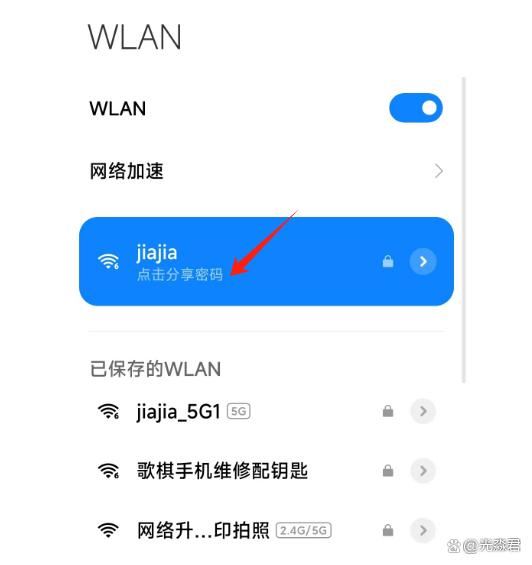
在iphone上查看wifi密码
在iphone上,直接查看wifi密码并不如在安卓和windows上那样直接。不过,可以通过以下方法获取wifi密码:
1.通过icloud key chain与mac同步如果你使用的是mac并且启用了icloud钥匙串(icloudkeychain),则可以同步查看wifi密码。操作如下:
步骤1:确保你的iphone和mac都使用相同的appleid,并且启用了icloud钥匙串。
步骤2:在mac上打开“钥匙串访问”应用。
步骤3:搜索并找到你想查看的wifi网络。
步骤4:双击网络名称,在弹出窗口中选择“显示密码”,并输入mac的管理员密码,wifi密码将会显示出来。
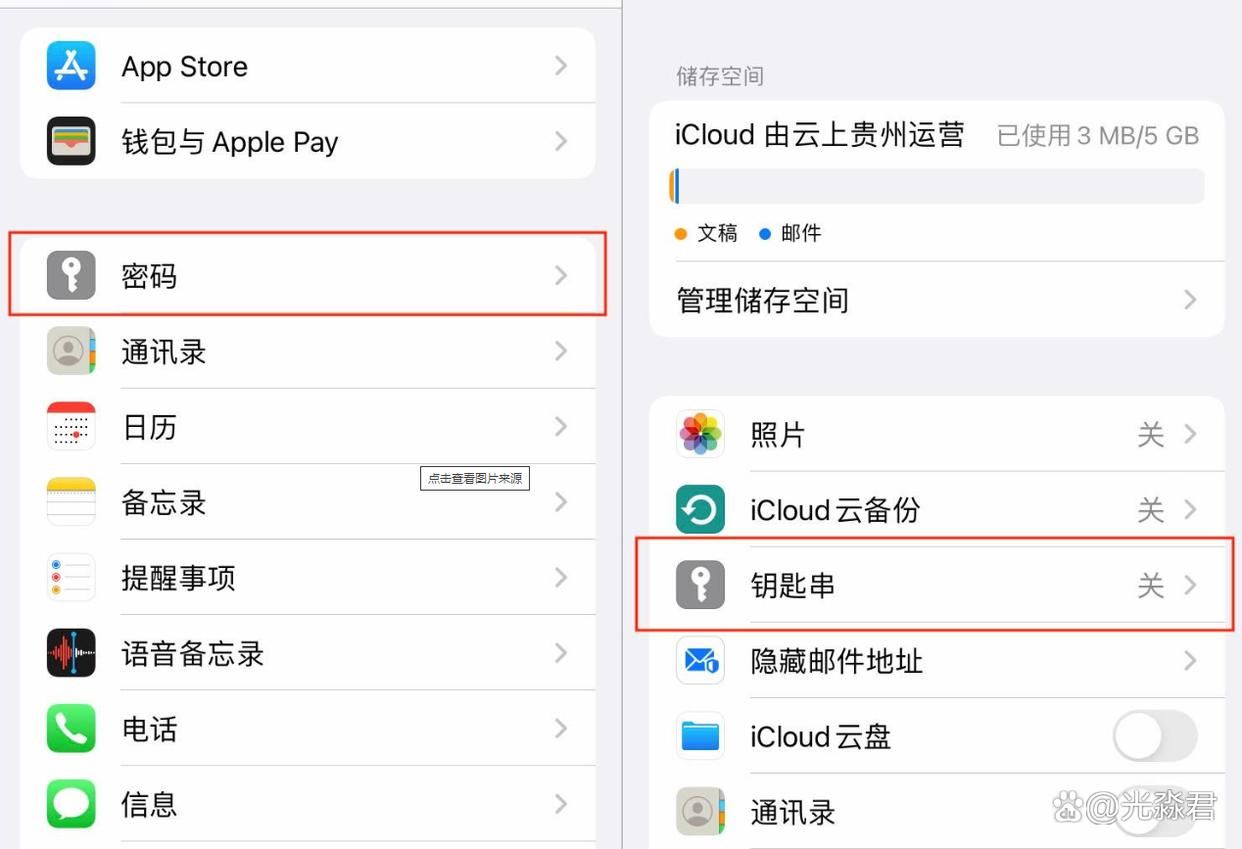
2.通过路由器管理界面如果你无法通过iphone直接查看密码,也可以登录到路由器的管理界面查看wifi密码。
步骤1:在iphone上打开safari浏览器,输入路由器的ip地址(通常是192.168.1.1或192.168.0.1)。
步骤2:使用路由器的管理用户名和密码登录。
步骤3:找到wifi设置或无线设置页面,在这里可以查看和修改wifi密码。
以上就是windows查看wifi密码|查看wifi密码的方法,希望大家喜欢,请继续关注。



发表评论